روشن کردن چشم در فتوشاپ
مرحله ی سوم:
خوب اگر پالت لایه ها رو نگاه کنید layer mask رو خواهید دید که به طور پیش فرض با رنگ سفید پر شده است.

به منوی edit برید و گزینه ی fill رو انتخاب کنید.

در پنجره ی باز شده گزینه ی black رو انتخاب کنید.

حالا اگر به پالت لایه ها نگاه کنید می بینید که ماسک با رنگ سیاه پر شده است.

مرحله ی چهارم:
ابزار براش رو انتخاب کنید.

مرحله ی پنجم:
باید از رنگ سفید برای براش استفاده کنید. به طور پیش فرض فتوشاپ از رنگ foreground برای ابزار براش استفاده می کند. پس ابتدا کلید D رو از روی کیبورد فشار دهید.

خوب با ابزار براش ناحیه ی داخلی چشم (عنبیه ی چشم) رو شروع به نقاشی کنید. بهتر است از سایز کوچک براش استفاده کنید. با استفاده از براکت ([) می تونید سایز براش رو کوچک کنید.

اگر اشتباهی در این کار کردید مشکلی نیست J فقط کافیست کلیدX رو از روی کیبورد بزنید تا رنگ foreground به سیاه برگردد و ناحیه ی اشتباه رو با رنگ سیاه، رنگ کنید. هر دو چشم رو به همین شیوه روشن کنید.

مرحله ی ششم:
حالا شفافیت لایه رو به% تغییر دهید.

این هم تصویر نهایی!

ترجمه: زهرا کامران ور
مطالب مرتبط:
- صاف کردن پوست در فتوشاپ
- آموزش های ابتدایی فتو شاپ
- سفید کردن دندانها در فتوشاپ
- ایجاد قاب دور عکس در فتوشاپ
- چگونه کیفیت عکس خود را در فتوشاپ بهتر کنیم.

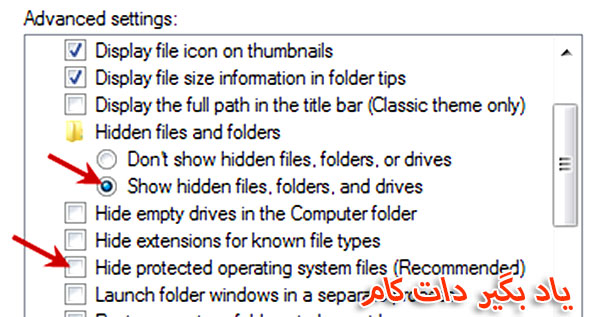







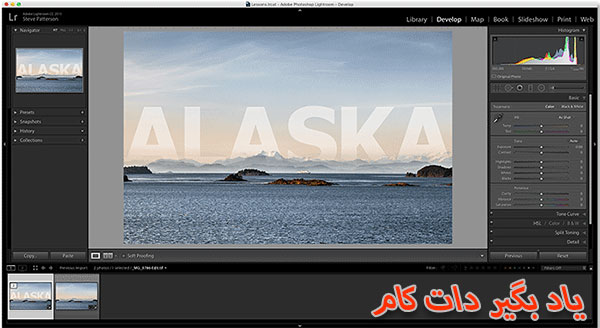
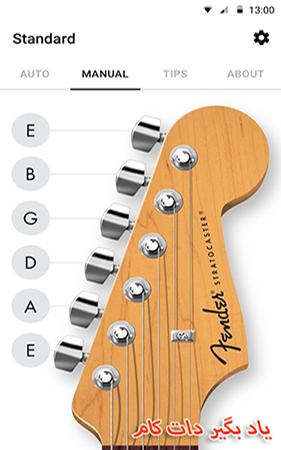



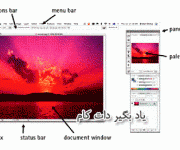









نظر شما چیست؟
پرسش های خود را در بخش پرسش و پاسخ مطرح کنید